发布日期:2019-11-06 作者:深度系统 来源:http://www.05381.com
你是否遇到过win10系统麦克风声音出现杂音的问题。那么出现win10系统麦克风声音出现杂音的问题该怎么解决呢?很多对电脑不太熟悉的小伙伴不知道win10系统麦克风声音出现杂音到底该如何解决?其实只需要1、鼠标点击“开始”菜单,选择“控制面板”选项; 2、在控制面板上选择以“小图标”为查看方式,点击进入“Realtek 高清晰音频管理器”链接;就可以了。下面小编就给小伙伴们分享一下win10系统麦克风声音出现杂音的详细步骤:
方法如下:
1、鼠标点击“开始”菜单,选择“控制面板”选项;
2、在控制面板上选择以“小图标”为查看方式,点击进入“Realtek 高清晰音频管理器”链接;
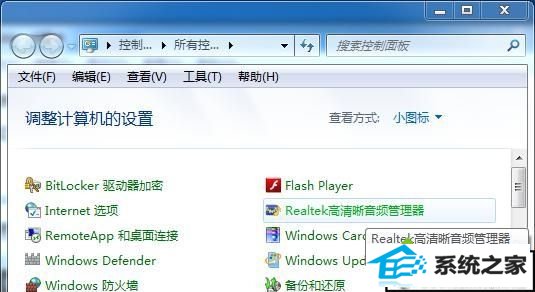
3、在打开的“Realtek 高清晰音频管理器”面板上,切换至“麦克风”选项卡;
4、关闭“远距离拾音”功能,如果你的声音有点混杂,可以选中“回声消除”,再通过“语音测试向导”进行测试。
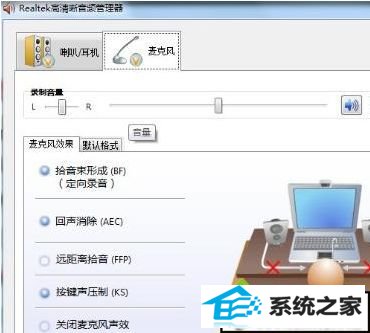
以上就是win10旗舰版64位系统下麦克风声音出现杂音的解决方法,远距离拾音,作用是从距离电脑麦克风稍远的位置进行收集声音,所以会出现杂音的现象,用户可以将其关闭,回声消除功能,主要是针对笔记本系统用户,在使用麦克风时笔记本自声喇叭回声会消除。
本站发布的系统与软件仅为个人学习测试使用,不得用于任何商业用途,否则后果自负,请支持购买微软正版软件!
Copyright @ 2020 深度系统版权所有